Provavelmente, você já viu live streams ou vídeos no YouTube e ficou se perguntando como os criadores de conteúdo fazem para definir diferentes formatos para a facecam no OBS Studio.
Apesar de ser fácil, o procedimento de mudar o formato da facecam no OBS Studio não é muito intuitivo. Isso porque o OBS possui tantos menus e opções na sua interface que acaba se dificultando encontrar certas funcionalidades.
Felizmente, hoje você irá sair daqui sabendo de algo novo, e verá como é fácil mudar o formato da facecam no OBS Studio.
Como alterar o formato da facecam no OBS Studio
Crie o seu próprio formato
A primeira coisa que você irá precisar é de uma imagem, na resolução do seu monitor, com um fundo preto e um desenho branco no centro, no formato que você deseja que a sua facecam fique.
No exemplo abaixo, estou utilizando esta imagem para que a minha facecam fique em modo retrato, no formato 3 por 4 e com os cantos arredondados. Esse desenho branco, no centro da imagem, pode ser redondo, em forma de coração, estrela, ou o que você quiser.
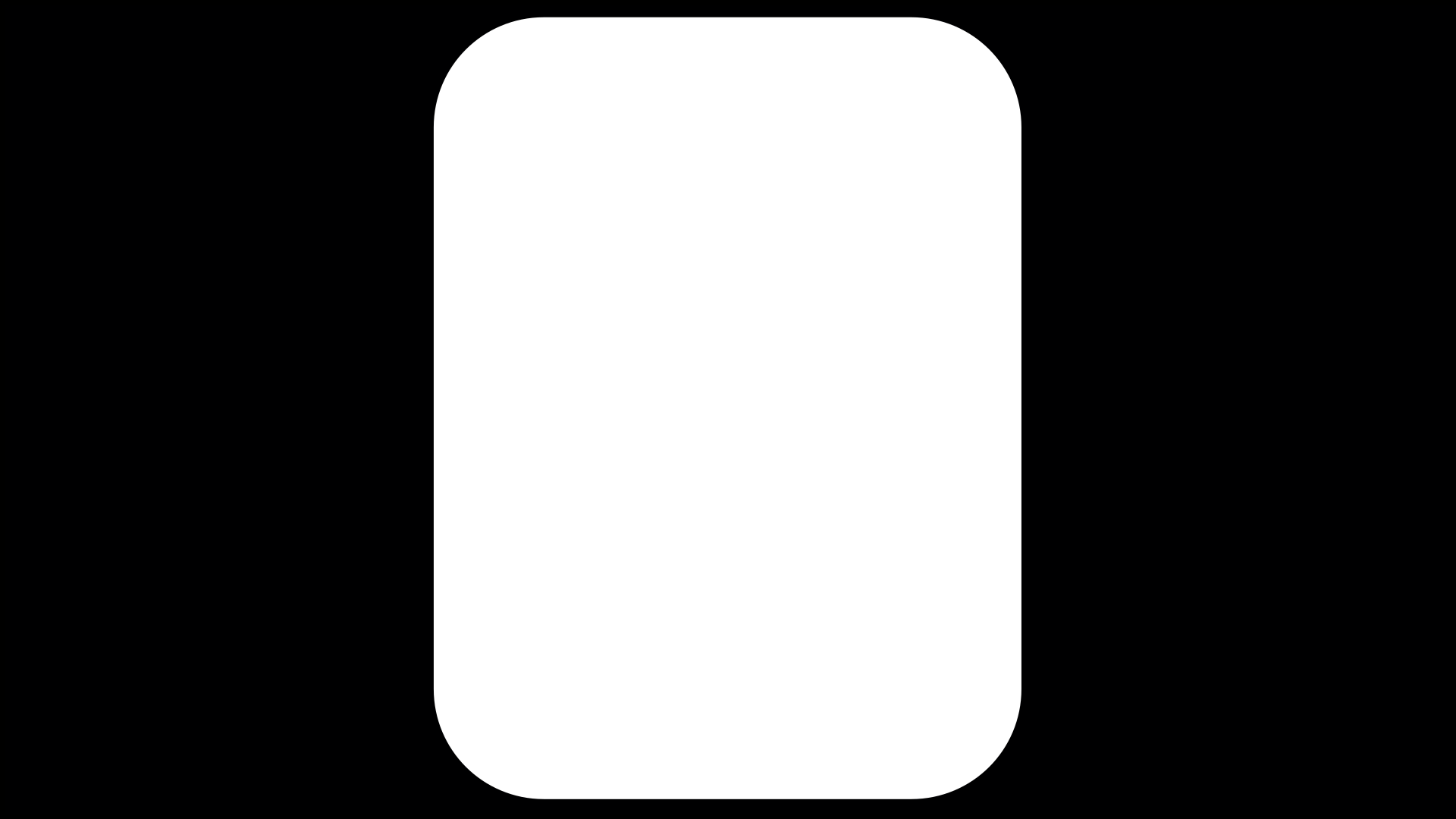
Você pode fazer download da imagem acima, que está na resolução “1920×1080”, ou produzir a sua própria em um software como, por exemplo, o Inkscape.
Adicione a sua webcam ao OBS Studio
Com a imagem em mãos, abra o seu OBS Studio e selecione a sua webcam como uma fonte de entrada. Para fazer isso, no campo “Fontes”, clique sobre o ícone de “+” e depois selecione a entrada correspondente a sua webcam. No Linux, essa entrada é, normalmente, identificada como “Dispositivo de captura de vídeo (V4L2)”.
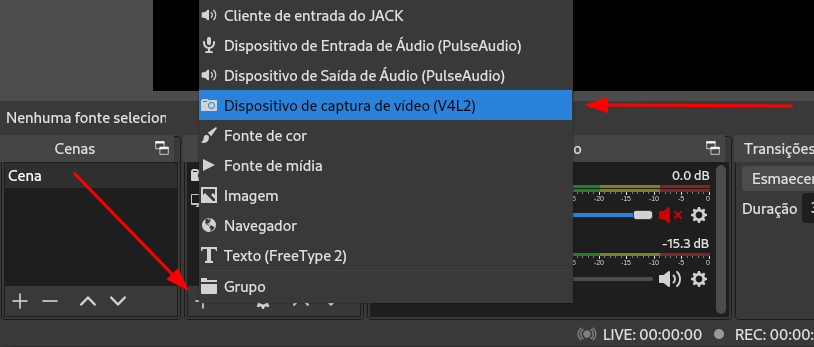
Adicione a sua imagem personalizada como um filtro
Clique com o botão direito do mouse sobre a fonte da sua webcam e depois em “Filtros.”
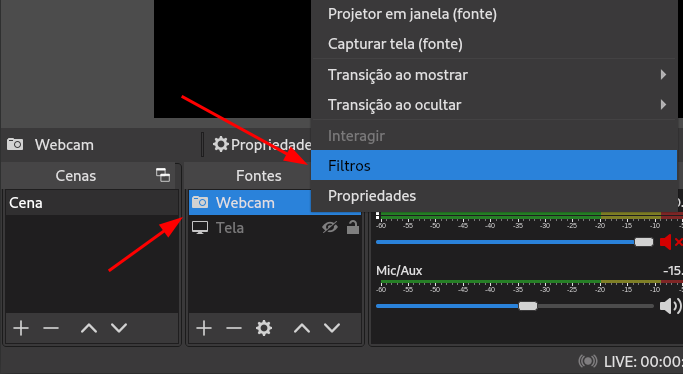
Na janela que se abriu, no campo “Filtros de efeito”, clique sobre o ícone de “+” e depois em “Máscara/mistura de imagem”.
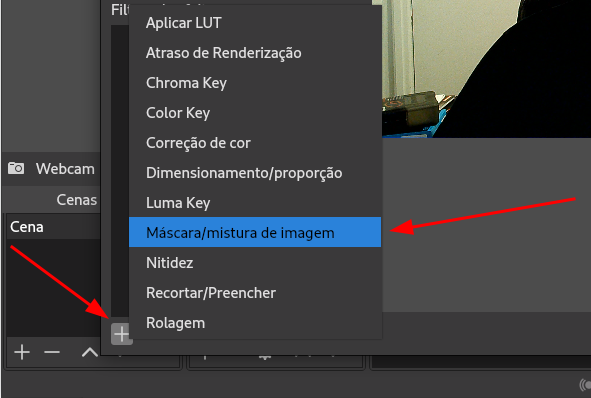
Renomeie o novo filtro para o que você desejar e, no campo “Caminho”, clique em “Explorar”, selecione a sua imagem personalizada e clique em “Fechar”.
Lembrando que a configuração será perdida caso essa imagem seja excluída, então, sugerimos que você a deixe salva em uma pasta definitiva e não temporária.
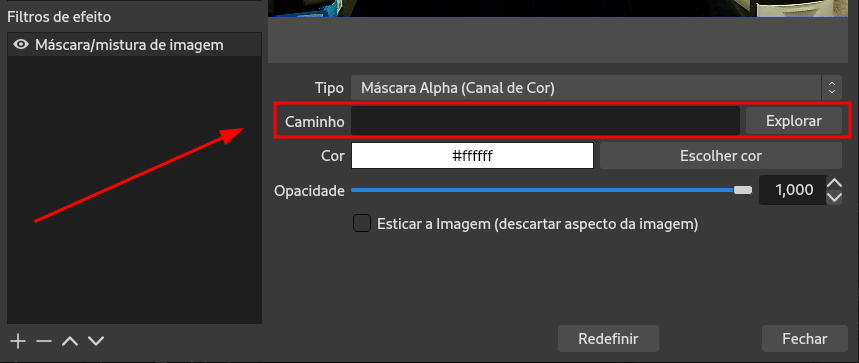
Feito isso, a sua facecam no OBS Studio já deverá estar aparecendo no formato que você escolheu. Agora você pode redimensioná-la e posicioná-la na tela de acordo com suas preferências.
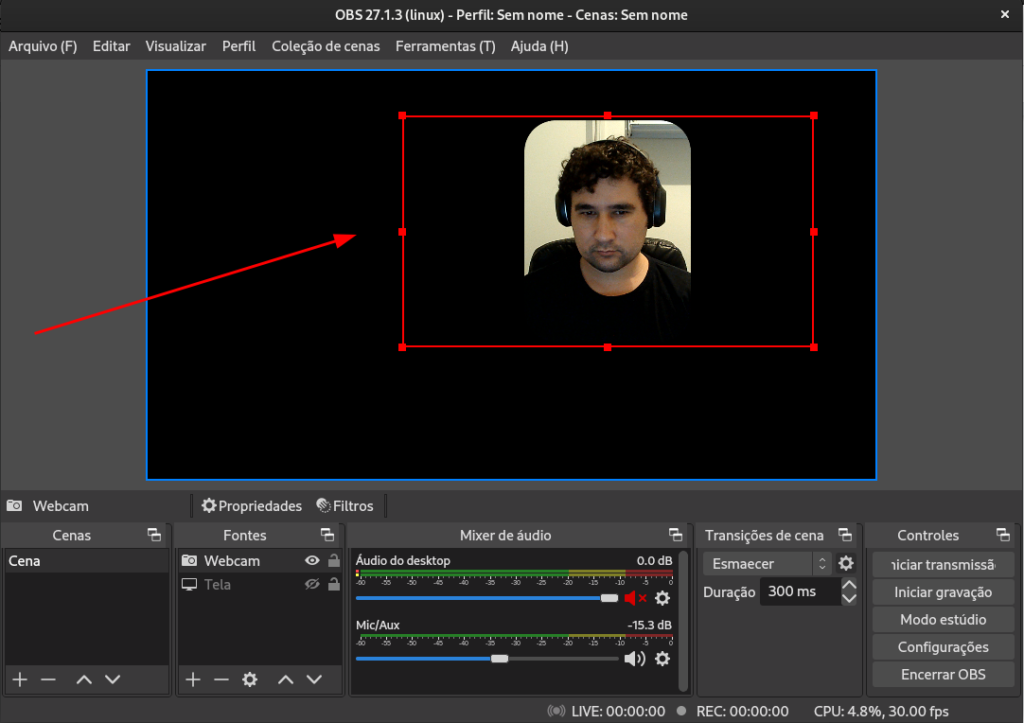
Confira também no Diolinux Clips
Confira também a versão em vídeo deste tutorial que publicamos no Diolinux Clips, onde mostro e explico, passo a passo, como mudar a forma da sua facecam no OBS Studio.
Você já conhecia este método, ou sabe de algum outro procedimento para mudar a forma da facecam no OBS Studio? Compartilhe conosco nos comentários abaixo!
Isso é tudo pessoal! 😉




